Gmailで受信しているメールアドレスは、@gmail.com以外にもあります。
@gmail.com以外のメールアドレスは、POP3を使用する事で確認しています。
ただ、POP3でのメールの確認には、最大で1時間程度の遅延が発生していて、地味に困っていました。
そこで、この遅延を防ぐ事が出来ないか探してみた所、
Gmailの外部アカウントのPOP3受信の遅延を無くす最強の方法 – 余白の書きなぐり
という記事にたどり着きました。
Google Chromeの拡張機能を利用することで、8分毎に自動的にメールをチェックする事が出来るようにする方法です。
今回は、自分のPCにGoogle Chromeの拡張機能「Tampermonkey」を導入してみたので、その具体的な手順について紹介します。
全体的な流れ
まずは全体的な流れを先に示しておきます。
- Google Chrome拡張機能「Tampermonkey」をインストール
- Gmail POP3 Checkerをインストール
- Gmailを開くと8分毎に確認されるようになっている
手順としては、大きな手間ではありません。
それでは早速、具体的な手順について紹介していきます。
Google Chrome拡張機能「Tampermonkey」のインストール方法
Google Chromeブラウザを利用している事を前提とします。
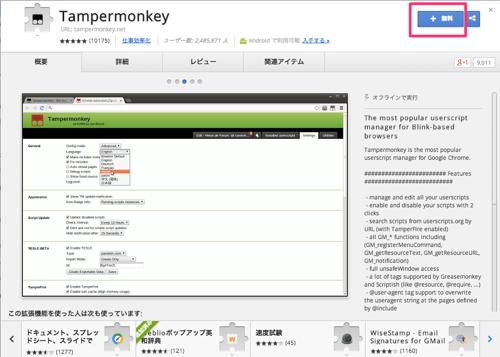
▲まずは、Chrome ウェブストア Tampermonkeyに行き、「無料」と書かれている所を選択してインストールします。
Gmail POP3 Checkerをインストールする方法
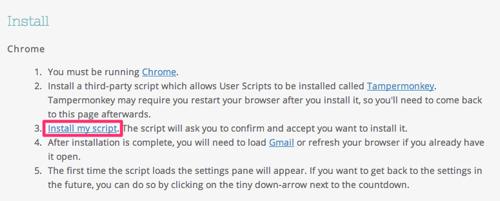
▲Tampermonkeyをインストールしたら、Gmail POP3 Checker | Daniel Slaughterのページへ行き、Install my scriptをクリックして、スクリプトをインストールします。
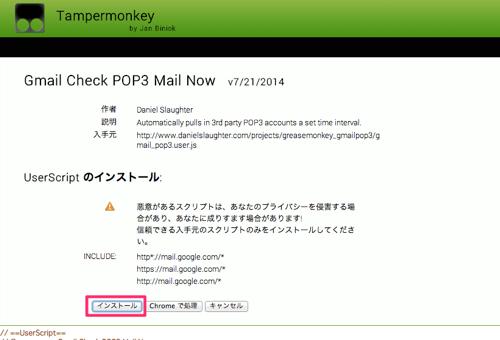
▲インストールを選択します。
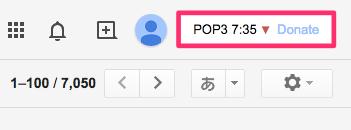
▲そしてGmailを開くと、右上に「POP3 8:00」と表示され、1秒ずつ減っていきます。表示されている時間は、メールを確認するまでの残り時間を意味しています。
デフォルトでは、POP3取得間隔が8分となっていて、寄付をすると取得間隔を3分に短縮できるようです。
しかし、Gmailの「設定」→「アカウントとインポート」→「POP3 を使用して他のアカウントのメッセージを確認」→「履歴を表示」を見てみると、寄付をしていないにも関わらず取得間隔が3分となっていました。
短くなっている分にはよしとしましょう。今後、8分に戻るのかもしれません。
Gmailサービスにおいて、POP3でメールを受信している人で遅延に困っている人は入れておいて損はない設定だと思います。


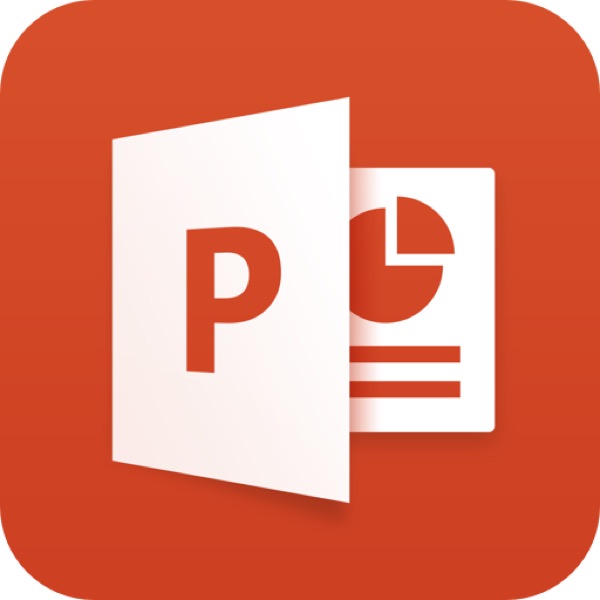
コメント